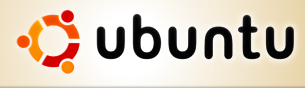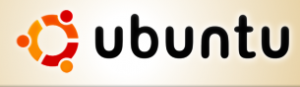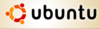Wiki使用方法
写在前面
- 所有涉及符号请使用 英文 编辑模式,如果处于中文输入法下可能无法被正确识别。
- 当你完成新的wiki时,记得在首页的“站点导航”相关条目中添加链接,方便找到你写的wiki。在其它相关wiki中添加你的wiki链接以保证你的wiki不会出现无人阅读的情况。
![]() 重要:请大家先禁用 Rich Editor。点击我的参数设置中的杂项标签页,选中 Disable rich editor 并保存。 --Dbzhang800 2008年4月15日 (三) 21:46 (CST)
重要:请大家先禁用 Rich Editor。点击我的参数设置中的杂项标签页,选中 Disable rich editor 并保存。 --Dbzhang800 2008年4月15日 (三) 21:46 (CST)
编辑一个wiki页面十分容易。在每个页面你都会找到一个“编辑本页”或“编辑”的链接,点击后你会看到一个文本编辑框,此时你就可以开始编辑了。在编辑框之上有一排快捷按钮,可以方便的输入一些常用的代码。修改完成后,点击“保存本页”按钮即可保存修改;也可在保存之前点击“显示预览”按钮先预览一下。如有必要,可在"简述"栏里注明修改摘要,此摘要会显示在最近更改页面,方便以后查看,其它人也能通过摘要很容易地了解你所进行的更新。建议大家先将编辑框里的内容复制到你惯用的文本编辑器,好处不言自明。
我的wiki
- 这个是很好的工具
- 确实很能说明问题,比如“ABC”
- 新手入坛,喜欢维基,希望我能为维基做点贡献*
wiki标签
hello world斜体文字 我来了
章节,段落,列表,水平线
| 效果 | MediaWiki代码 |
|
一级标题 二级标题 三级标题 四级标题
|
=一级标题= ==二级标题== ===三级标题=== ====四级标题==== |
|
用空行开始一个新段落。
|
用空行开始一个新段落。 |
| 也可以这样 强制转行。
|
也可以这样<br>强制转行。 |
|
*符号列表 **行首以(*)开始 ***符号越多,表示级别越低 |
|
#数字列表 ##行首以(#)开始 ###符号越多,表示级别越低 |
|
*混合列表 *#也有层次之分 *#*不错吧 |
|
;定义列表 : 包含许多定义的列表 ;条目 : 条目的定义 ;另外一条 :其它的定义 |
|
:每一行都可以 ::缩进 :::好几层呢 |
如果行首是空格,那么 它将会以其原始形式 出现。
|
如果行首是空格,那么 它将会以其原始形式 出现。 |
| 水平线
的效果。 |
水平线 ---- 的效果。 |
字符格式,签名
| 效果 | MediaWiki代码 |
|
强调, 强烈, 很强烈
|
''强调'', '''强烈''', '''''很强烈''''' |
|
你也可以使用斜体和粗体, 如果你希望的效果是某种字体风格而不是强调,例如在下面的数学公式中:
|
你也可以使用<i>斜体</i>和<b>粗体</b>, 如果你希望的效果是某种字体风格而不是强调,例如在下面的数学公式中: :<b>F</b> = <i>m</i><b>a</b> |
| 你可以使用 |
你可以使用<strike>删除线</strike>或<u>下划线</u>。 |
<center>使文字居中显示</center> | |
| 当你在对话页添加评语时,你可以通过输入3个“~”来签名:海龟
4个可显示用户名及日期时间:海龟 08:24 2004年7月31日 (UTC) 5个则只显示时间:08:26 2004年10月25日 (UTC) |
当你在对话页添加评语时,你可以通过输入3个“~”来签名:~~~ 4个可显示用户名及日期时间:~~~~ 5个则只显示时间::~~~~~ |
链接
| 效果 | MediaWiki代码 |
|
当名称与链接目标相同时可简写为:新手预备知识 当名称与链接目标不同时:新手须知
|
链接到:[[新手预备知识|新手预备知识]] 当名称与链接目标相同时可简写为:[[新手预备知识|]] 当名称与链接目标不同时:[[新手预备知识|新手须知]] |
| 链接到一个页面的某个章节(即命名锚记):
同样也可以使用不同的名称: |
链接到一个页面的某个章节(即命名锚记): [[快速设置指南/FeistyFawn#安装JAVA环境支持]] 同样也可以使用不同的名称: [[快速设置指南/FeistyFawn#安装JAVA环境支持|Feisty下安装JAVA环境]] |
| 自动隐藏圆括号:什么是Ubuntu
自动隐藏名字空间:帮助 |
自动隐藏圆括号:[[什么是Ubuntu (yeah)|]] 自动隐藏名字空间:[[Ubuntu中文:帮助|]] |
什么是Ubuntu是一个还不存在的页面。
|
[[什么是Ubuntu|]]是一个还不存在的页面。 |
|
#REDIRECT [[Firefox is a good fox]] |
| 外部链接:维基百科 | 外部链接:[http://zh.wikipedia.org/ 维基百科] |
| 或者直接提供URL:http://zh.wikipedia.org/ | 或直接提供URL:http://zh.wikipedia.org/ |
|
也可以这样(重复URL两次):http://zh.wikipedia.org/
|
也可以这样(重复URL两次): [http://zh.wikipedia.org/ http://zh.wikipedia.org/] |
|
要链接一本书,你可以使用“ISBN”链接,例如:ISBN 0-9541617-9-3 |
ISBN 0-9541617-9-3 |
丝路古茶红与黑 SILK ROAD TEA 同一个世界,同一壶茶香! One world, one cup of tea. 丝路古茶全球香! Silk Road Vintage Tea makes an aromatic world. 红与黑丝路古茶全球香! Black and Dark Silk Road Vintage Tea makes an aromatic world. 高级健康时尚袋泡茶 Classy teabag for good health 丝路古茶 Silk Road Vintage Tea 低咖啡因 low-caffeine 解油化脂 fat-burning 消除便秘 constipation-relieving 茶香袅袅,仿佛犹回味着万里的风霜 The scent takes you to the age-old wilderness. 茶韵悠悠,依稀仍传承着千载的回忆…… The charm tells stories as old as time. 红茶源于中国,后传至国外,因英国女王所喜爱而声名鹊起。大文豪小仲马在《茶花女》中生动描述了红茶在贵族生活中的情节。英国作家对红茶情有独钟,奥斯丁特将此喜好写进了小说《傲慢与偏见》中。法国作家巴尔扎克也嗜爱红茶。 Black tea originated in China and became popular overseas thanks to the endorsement of the Queen of England. The role of black tea in the upper class life is vividly reflected in The Lady of the Camellias by Alexandre Dumas Jr. As a soft spot of English writers, black tea found its way to Jane Austen’s Pride and Prejudice. French author Honoré de Balzac was also an addict. 现在品饮红茶已经成为茶文化主流。 Black tea is the mainstream of tea culture. 丝路古茶精选湘红,汤色红润,馥郁芬芳。 Silk Road Vintage Tea is a blend of fine teas from Hunan. The drink is red with rich fragrance. 茯砖黑茶—“—中国古丝绸之路上的神秘之茶”。自古通过“丝绸之路”“唐蕃古道”,运往西域和吐蕃,因其内含的“金花”,产生了与众不同的魅力。是中国西北少数民族生活的必需品。因长期饮用,他们身材健美,又“宁可三日无食,不可一日无茶”之说;又因其咖啡因含量低,不影响睡眠,更成为现代生活理想健康饮品。为日本,俄罗斯,英国,马来西亚等国家所喜爱,为古今中外名人所赞美。普希金称赞黑茶像一股黑色的溪流,馥郁芳香。 Fu Brick Dark Tea, the mysterious tea from China’s ancient Silk Road. Since ancient times, it has been transported along the Silk Road and Tangbo Passageway to western regions and Tibet. The Golden Flower it contains adds a unique charm. A necessity to China’s northwestern ethnic minorities, it is consumed routinely and helps people keep fit. As the popular saying goes, “it’s fine to go without meals for three days, but not a single day without tea.” With its low caffeine content and thus zero-impact on sleep, the tea is an ideal and wholesome drink for modern life. Popular in countries like Japan, Russia, the UK and Malaysia, it is an all-time favorite with personages all over the world. Alexander Pushkin, the great Russian poet, once described the dark tea as a trickle of black stream with strong aroma. 红与黑丝路古茶,融两者精华于一身,随意组合,各尽其妙,无论是商务办公,还是居家旅行,时常带给您一份久违的怡然优雅。 Black and Dark Silk Road Vintage Tea combines the good of both black tea and dark tea. The two can be mixed freely without hurting the merits of each. At work or at home, the tea keeps you contented and graceful. 冲泡方法:将茯砖黑茶与红茶分别各取一包,用100度开水冲泡5分钟,一杯汤如琥珀,馥郁甘醇的丝路古茶将带给您美妙神奇的享受…… Brewing instructions: Take a bag of Fu Brick Dark Tea and a bag of Black Tea. Bring fresh water to the boil and pour the boiling water to the teabags. Allow to infuse for five minutes. A cup of amber-colored and aromatic Silk Road Vintage Tea is ready to take you on a trip of wonder.
图像
- 代码格式: [[Image:图像文件|参数1|参数2|说明文字]]
表格标签
- 2003年12月8日Wikipedia启用了新的表格符号,代替<table>, <tr>, <td>, <th>, 和<caption>等HTML标签。(仍然支持HTML表格)
- 下面介绍的表格符号必须在新的一行的开始使用(也有例外)才会被系统解释,并且可以使用一些在HTML表格标签中可用的参数。
Table
| MediaWiki代码 | HTML代码 |
|---|---|
|
可以这样描述一个表格: {| 参数
|} |
相当于 <table 参数> </table> |
TD
| MediaWiki代码 | HTML代码 |
|---|---|
|
单元格可以这样产生: |单元1 |单元2 |单元3 或者这样也可以: |单元1||单元2||单元3 |
相当于 <td>单元1</td><td>单元2</td><td>单元3</td>
|
|
在单元格中可以这样使用参数: |''参数''|单元1 |
相当于 <td 参数> |
TH
|
使用方法和TD类似,用“!”代替“|”,用“!!”代替“||”。但是参数仍然使用“|”。 |
TR
| MediaWiki代码 | HTML代码 |
|---|---|
|
<tr> 标签在第一行会自动产生新行. 开始一个新行使用: |- 或者 |-------------- 或者 |------------------- |
他们都相当于 <tr> |
|
可以这样添加参数: |- ''参数'' 或者 |------- ''参数'' |
相当于 <tr 参数> |
CAPTION
| MediaWiki代码 | HTML代码 |
|---|---|
|
<caption> 标签可以这样使用: |+ 标题 |
相当于 <caption>标题</caption> |
|
你也可以使用参数: |+ ''参数''|标题 |
相当于 <caption 参数>Caption |
表格实例
简单的表格
| MediaWiki代码 | 效果 | ||||
|---|---|---|---|---|---|
{| border=1
| 班图
| Ubuntu
|-
| 播放器
| Totem
|}
或者: {| border=1
| 班图||Ubuntu
|-
| 播放器||Totem
|}
|
都将生成:
|
复杂的表格
| MediaWiki代码 | 效果 | |||||
|---|---|---|---|---|---|---|
|
注意这个表格为右对齐。 {| align=right border=1
| 单元1, 行1
|rowspan=2| 单元2, 行1 (和2)
| 单元3, 行1
|-
| 单元1, 行2
| 单元3, 行2
|}
|
|
嵌套表格
| MediaWiki代码 | 效果 | |||||
|---|---|---|---|---|---|---|
{| border=1
|Ubuntu
|
{| bgcolor=#ccc border=2
|Totem
|-
|播放器
|}
|班图
|}
|
生成:
|
带标题的表格
| MediaWiki代码 | 效果 | ||||||
|---|---|---|---|---|---|---|---|
{| border=1 align=right
|+ '''Mozilla's home'''
|[[安装文泉驿字体的脚本]]||[[速配指南]]
|-
|[[如何使用我们推荐的源]]||[[Ubuntu技巧]]
|-
|[[更改GRUB默认启动系统]]||[[Gcchowto]]
|}
|
|
符号对照表
| MediaWiki代码 | 效果 |
|---|---|
À Á Â Ã Ä Å Æ Ç È É Ê Ë Ì Í Î Ï Ñ Ò Ó Ô Õ Ö Ø Ù Ú Û Ü ß à á â ã ä å æ ç è é ê ë ì í î ï ñ ò ó ô œ õ ö ø ù ú û ü ÿ |
变音及重音符号: À Á Â Ã Ä Å Æ Ç È É Ê Ë Ì Í Î Ï Ñ Ò Ó Ô Õ Ö Ø Ù Ú Û Ü ß à á â ã ä å æ ç |
¿ ¡ « » § ¶ † ‡ • — |
标点符号: |
™ © ® ¢ € ¥ £ ¤ |
商业符号: |
x<sub>2</sub> x<sup>2</sup> 或者 x² ε<sub>0</sub> =8.85 × 10<sup>−12</sup>C² / J m. |
下标:x2
上标:x2 或者 x² ε0 =8.85 × 10−12C² / J m.
|
α β γ δ ε ζ η θ ι κ λ μ ν ξ ο π ρ σ ς τ υ φ χ ψ ω Γ Δ Θ Λ Ξ Π Σ Φ Ψ Ω |
希腊字母: α β γ δ ε ζ |
∫ ∑ ∏ √ − ± ∞ ≈ ∝ ≡ ≠ ≤ ≥ → × · ÷ ∂ ′ ″ ∇ ‰ ° ∴ ℵ ø ∈ ∉ ∩ ∪ ⊂ ⊃ ⊆ ⊇ ¬ ∧ ∨ ∃ ∀ ⇒ ⇔ → ↔ |
数学符号: |
<i>x</i><sup>2</sup> ≥ 0 true. |
x2 ≥ 0 true.
|
∞ -x² ∫ e dx = √π -∞ |
ASCII文字艺术(每行开始处留空): ∞ -x² ∫ e dx = √π -∞ |
目录功能
在当前版本的Wikipedia中“目录”功能是自动启用的。当页面包含多个章节时,会在开头自动生成目录。你可在标题的开始使用“__NOTOC__”禁止自动生成目录。
如何链接
| 描述 | 这样写 | 得到的是 |
|---|---|---|
| 内部链接 | [[首页]] | 首页 |
| 局域网服务器上的页面 | [file:///\\server_name123\webpage.htm webpage.htm] | webpage.htm |
| 到分类的链接 | [[:Category:帮助]] | Category:帮助 |
| 管道链接 | [[首页|别的文字]] | 别的文字 |
| 锚点连接 | [[#外部链接|锚点链接]] | 锚点链接 |
| 外部链接 | http://mediawiki.org | http://mediawiki.org |
| 到图像文件的内部连接 | [[media:Example.jpg]] | media:Example.jpg |
| 外部链接, 标题不同 |
[http://mediawiki.org MediaWiki] | MediaWiki |
| 外部链接, 无标题 |
[http://mediawiki.org] | [2] |
| 跨维基链接 | [[Wikipedia:MediaWiki]] | Wikipedia:MediaWiki |
| mailto | mailto:[email protected] | mailto:[email protected] |
| 重定向 | #REDIRECT [[首页]] | → 首页 |
高级语法
| 描述 | 这样写 | 得到的是 |
|---|---|---|
| 提示链接, 鼠标停上有不同的小提示 |
[[首页|<span title="不同于描述">描述</span>]] | 描述 |
| 外部链接, 同主机无标题 |
[http://{{SERVERNAME}}/页面名称] | [3] |
| 外部链接, 其它用标题做关键字主机 |
[http://google.com/search?q={{PAGENAMEE}}] | [4] |
| 邮件链接 还有标题和内容 |
[mailto:[email protected]?Subject=URL%20Encoded%20Subject&body=Body%20Text info] | info |
| Wiki管理员技巧: 带协议的链接 (比如 http:) 是由这个参数控制的,详见$wgUrlProtocols setting. |
Wiki管理员技巧: 将下列代码加入MediaWiki:Monobook.css页面可以去除外部链接旁边的图片:
#bodyContent a.external,
#bodyContent a[href ^="gopher://"] {
background: none;
padding-right: 0;
}
|
怎么取消链接
默认,会自动转换链接,如果要取消链接,只需要把链接放在 nowiki 标记之间
<nowiki>http://mediawiki.org</nowiki>
跨WIKI链接
跨WIKI链接会链接到非本地的其它WIKI. 例入你要链接 wikipedia.org 的Sunflower 文章只需要打入 [[wikipedia:Sunflower]]. 结果就链接到: wikipedia:Sunflower
Similar to internal page links, you can create piped links, with alternate link text. e.g. [[wikipedia:Sunflower|big yellow flower]]
你当然也可用这个链接 [http://en.wikipedia.org/wiki/Sunflower Sunflower], 但跨域名链接可以建立和本地WIKI几乎一样的有效链接。
一些有趣的事情,需要注意:
- 跨WIKI链接没有外链接的图标。
- 有空格的复杂页面名字,用这种方法就像是一个内部网页连结,使之成为一个整体。例如 [[wikipedia:Sunflower County, Mississippi]] 就比这个地址优雅好看 : http://en.wikipedia.org/wiki/Sunflower_County%2C_Mississippi
变量
以下是已定义的变量:
| 变量 | 解释 | 结果 |
| {{CURRENTYEAR}} | 年 | 2025 |
| {{CURRENTMONTH}} | 月(效果1) | 07 |
| {{CURRENTMONTHNAME}} | 月(效果2) | 7月 |
| {{CURRENTDAY}} | 日 | 6 |
| {{CURRENTDAYNAME}} | 星期 | 星期日 |
| {{CURRENTTIME}} | 时间(UTC) | 09:50 |
| {{NUMBEROFARTICLES}} | 目前的条目数 | 2,239 |
| {{PAGENAME}} | 当前页面标题 | Wiki使用方法 |
| {{NAMESPACE}} | 当前页面的名字空间 | |
| {{localurl:Wikipedia:沙盒&amp;amp;amp;#124;edit}} | 编辑页面的url | /index.php?title=Wikipedia:%E6%B2%99%E7%9B%92&edit |
| {{SERVER}} | 当前的服务器 | https://wiki.ubuntu.org.cn |